Skelbimas
 Neseniai čia, „MakeUseOf“, reikėjo išbandyti „Android“ platformą, tačiau ne visi turime reikiamus „Google“ palaikančius išmaniuosius telefonus. Jei neturite išgalvoto naujojo „Android“ įrenginio ir norėtumėte suteikti naujausią „Google“ mobiliųjų OS versiją, jums bus malonu žinoti, kad jums visiškai nesiseka.
Neseniai čia, „MakeUseOf“, reikėjo išbandyti „Android“ platformą, tačiau ne visi turime reikiamus „Google“ palaikančius išmaniuosius telefonus. Jei neturite išgalvoto naujojo „Android“ įrenginio ir norėtumėte suteikti naujausią „Google“ mobiliųjų OS versiją, jums bus malonu žinoti, kad jums visiškai nesiseka.
Anksčiau apžvelgėme „Android“ SDK Kaip patikrinti „Android Mobile OS“ kompiuteryje Skaityti daugiau , patogus įrankis, leidžiantis mėgdžioti „Android“ aplinką darbalaukyje. Taip pat galima paversti savo kompiuterį didžiuliu virtualiu išmaniuoju telefonu su „Android Live CD“, kuriame yra įkrovos versija mobiliajai OS, skirta naudoti bet kuriame kompiuteryje.
Kūrėjams, naudojant „Android“ aplinką, bus galima išbandyti naują programinę įrangą neatsiejant sunkiai uždirbtų pinigų už naujausią ir geriausią mobilųjį įrenginį. Vartotojui galimybė „išbandyti prieš pirkdami“ vilioja bet kurį atsargų pirkėją. Jei turite kompaktinių diskų įrašymo įrenginį ir galimybę įkelti iš kompaktinio disko, galite pasinaudoti naujausiu „Google“ pasiūlymu dėl bandomojo disko.
Atsisiųskite ir įrašykite „Android Live CD“
„Android“ namuose „Google“ kodas pateikiami keli naujausio versijos įsigijimo būdai. Ant parsisiųsti puslapis yra torrentas .ISO paveikslėlio atsisiuntimo nuorodą arba, jei norėtumėte atsisiųsti per internetą, turėsite patraukti du failus: liveandroidv0.3.iso.001 ir liveandroidv0.3.iso.002.

Atminkite, kad jei sugriebsite interneto nuorodas, turėsite prisijungti prie failų, kai jie abu bus atsisiųsti. „Google“ rekomenduoja naudoti nedidelę nemokamą programą, vadinamą HJSplitas, kurią galite atsisiųsti čia. Tiesiog atsisiųskite jį, pasirinkite Prisijunkite ir pasirinkite du failus. Tie iš jūsų, kurie per „torrent“ atsisiunčia „Android“, ras jūsų paruoštą .ISO failą.
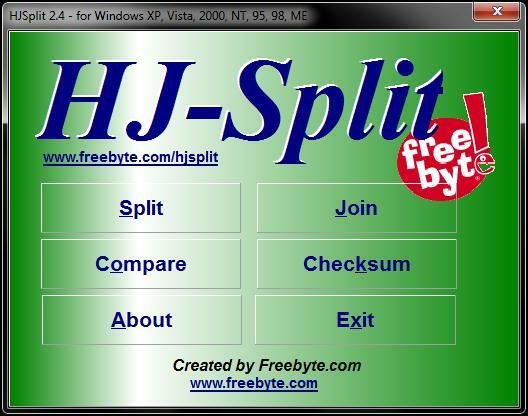
Naudojimasis savo mėgstamiausiu vaizdo įrašymo programinė įranga Geriausios, nemokamos „Nero“ CD / DVD įrašymo įrenginių alternatyvosNegaiškite pinigų CD / DVD įrašymo įrankiui! Nemokama programa gali būti viskas, ko jums reikia. Čia mes sudarėme penkias „Nero Burning ROM“ alternatyvas jūsų „Windows“ kompiuteriui. Skaityti daugiau , įrašykite .ISO failą į kompaktinį diską. Aš, kaip „Windows“ vartotojas, rekomenduočiau „ImgBurn“ „ImgBurn“ - paprasta ir nemokama CD ir DVD įrašymo programa Skaityti daugiau , nes ji yra visiškai nemokama ir uždirba darbą be jokių rūpesčių. „Linux“ vartotojai turės naudotis Vynas Paleiskite „Windows“ programas „Linux“ (arba „Mac“) naudodami WINE Skaityti daugiau kad „ImgBurn“ veiktų, o „Mac“ vartotojai galės įrašyti vaizdą naudodami „OS X Disk Utility“.
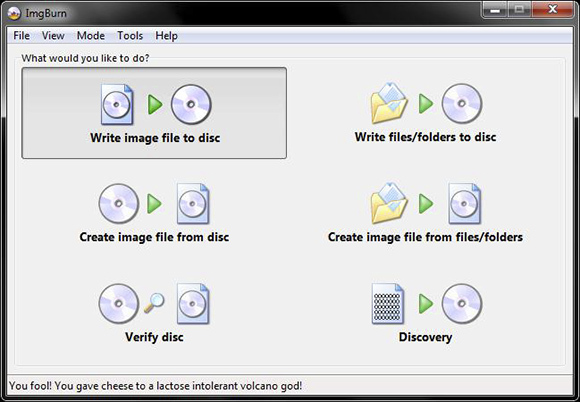
Jei pastebite, kad kompaktinio disko įrašymas sukelia vargo, tada visada galite įrašyti vaizdą į USB diską naudodami programą, vadinamą Universalus „Netboot“ diegimo programa. Jis galimas tiek „Windows“, tiek „Linux“ ir yra skirtas vartotojams suteikti įkrovos versijas mėgstamiausioms „Linux“ versijoms per USB.
Paleiskite programą, kai ją atsisiųsite, pasirinkite Disko vaizdas prieš pasirinkdami USB įrenginį ir spustelėdami, suraskite „Android Live CD“ .ISO Gerai. Jūsų atvaizdas bus įrašytas į USB, ir jums bus pasiūlyta paleisti iš naujo, kai tik jis bus baigtas.
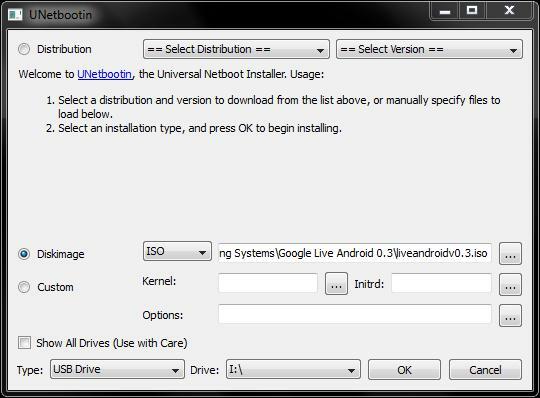
Man pavyko gauti „Android Live CD“ 0.3 versiją, kad ji būtų paleista per USB, nors „Google“ aiškiai nenurodo, kad ši versija suderinama su USB įkrova. Jei kyla problemų paleidžiant iš USB, grįžkite į parsisiųsti puslapis ir patraukti sau liveandroidv0.2usb.iso.001 ir liveandroidv0.2usb.iso.002. Tai suteiks jums „Android Live“ 0.2 versiją ir turėsite sujungti jas su „HJSplit“ prieš rašydami jas į USB naudodami „Universal Netboot Installer“.
Parengę kompaktinį diską ar USB atmintinę - būsite pasiruošę eiti!
Paleidimas į „Android Live“
Kai diske vis dar yra naujai sudegęs kompaktinis diskas arba USB atmintinė, paleiskite kompiuterį iš naujo. Turėsite nustatyti pagrindinį įkrovos įrenginį kaip kompaktinių diskų įrenginį arba keičiamąjį įrenginį (atsižvelgiant į tai, ką naudojate), kad jūsų kompiuteris ieškotų „Android“, prieš tai ieškodamas pagrindinės jūsų OS vairuoti.
Įveskite sąranką kaip kompiuterio įkrovą, paprastai paspausdami F2 arba Del (bet pamatysite, kad jis mirksi: „Paspauskite x įvesti sąranką “) ir pertvarkykite įkrovos įrenginius taip, kad jūsų pasirinktas diskas turėtų pirmenybę. Išsaugoti ir išeiti (paprastai F10), kad jūsų kompiuteris vėl atsistatytų, ir palaukite.

Jei viskas vyks pagal planą, jūsų kompiuteris aptiks „Android“ operacinę sistemą ir būsite paraginti pasirinkti 800 × 600 arba 1024 × 768 kaip savo ekrano skiriamąją gebą. Jei nepavyksta įkelti „Android“ operacinės sistemos, gali būti, kad jūsų kompiuteris nesuderinamas, todėl nepamirškite „Android“ SDK Kaip patikrinti „Android Mobile OS“ kompiuteryje Skaityti daugiau jei susiduriate su šia problema!
Dabar galėsite žaisti aplink, išbandyti programinę įrangą ir nuspręsti, ar „Google“ „iPhone žudikas“ tikrai supakuoja jūsų po prieš tai mesti pinigus pagal naują sutartį.
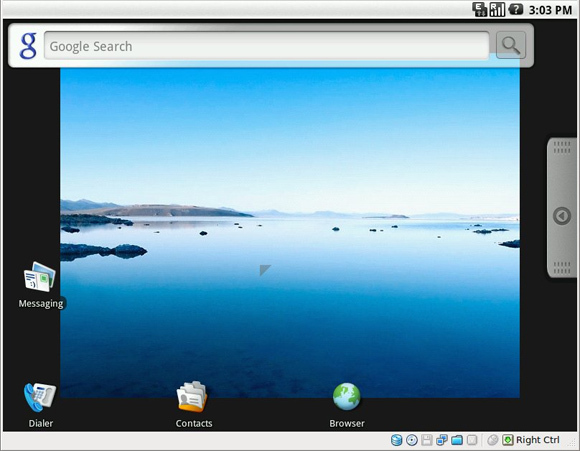
Ar bandėte „Android Live CD“? Ar sudeginote kompaktinį diską ar naudojote atsarginę USB atmintinę? Ar tai padėjo apsispręsti dėl kito jūsų išmaniojo telefono? Praneškite mums komentaruose!
Timas yra laisvai samdomas rašytojas, gyvenantis Melburne, Australijoje. Galite sekti juo „Twitter“.
